Comment supprimer le publiciel ActionHow ?
Logiciels malveillants spécifiques à MacÉgalement connu sous le nom de: Publicités avec ActionHow
Obtenez une analyse gratuite et vérifiez si votre ordinateur est infecté.
SUPPRIMEZ-LES MAINTENANTPour utiliser le produit complet, vous devez acheter une licence pour Combo Cleaner. 7 jours d’essai limité gratuit disponible. Combo Cleaner est détenu et exploité par RCS LT, la société mère de PCRisk.
Comment supprimer ActionHow d'un Mac ?
Qu'est-ce que ActionHow ?
Classé comme publiciel, ActionHow est un logiciel promu comme un outil pour améliorer l'expérience de navigation. Il est censé permettre des recherches rapides, des résultats de recherche précis, etc. Au lieu de cela, il diminue la qualité de la navigation en menant des campagnes publicitaires intrusives, c'est-à-dire en diffusant des publicités indésirables et même nuisibles. La plupart des types de logiciels publicitaires ont également des capacités de suivi des données. En raison de ses méthodes de prolifération douteuses, ActionHow est également classé comme une PUA (Potentially Unwanted Application).
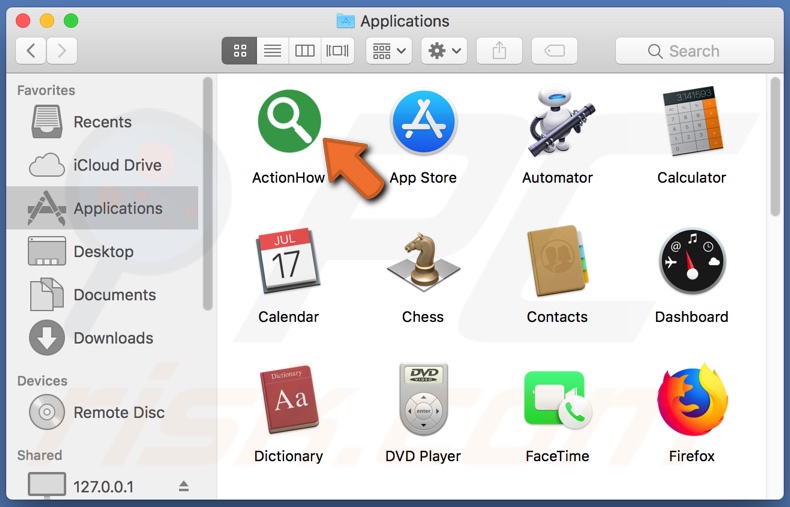
Les applications de type "publiciel" diffusent une grande variété de publicités, par exemple : pop-ups, bannières, sondages, coupons, etc. Ils affectent la navigation en ralentissant la vitesse de navigation et en limitant la visibilité du site web (en superposant le contenu des pages). De plus, lorsqu'on clique sur ces publicités, elles redirigent vers diverses pages web orientées vers la vente, peu fiables/frauduleuses, compromises, trompeuses/arnaques et même malveillantes. Un clic peut même les inciter à télécharger/installer un logiciel sans l'autorisation de l'utilisateur. Les PUA sont un bon exemple de contenu ainsi infiltré dans les appareils. Comme mentionné dans l'introduction, il n'est pas rare que des logiciels publicitaires puissent espionner l'activité de navigation des utilisateurs (URL visitées, pages consultées, requêtes de recherche tapées, etc.) et collecter leurs informations personnelles (adresses IP, géolocalisation et données personnelles réelles). Ces données sensibles peuvent ensuite être partagées avec des tiers (potentiellement, des cybercriminels), en cherchant à en tirer un profit financier. Par conséquent, les logiciels publicitaires peuvent non seulement provoquer diverses infiltrations ou infections du navigateur et du système, mais aussi entraîner de graves problèmes de protection de la vie privée, des pertes financières et même des vols d'identité. Pour protéger l'intégrité des dispositifs et assurer la sécurité des utilisateurs, il est fortement recommandé de supprimer toutes les applications et/ou extensions de navigateur/plug-ins suspects dès leur détection.
| Nom | Publicités avec ActionHow |
| Type de Menace | Publiciel, Maliciel Mac, Virus Mac |
| Noms de Détection | Avast (MacOS:Adload-AB [Trj]), Kaspersky (Not-a-virus:HEUR:AdWare.Script.SearchE), AVG (MacOS:Adload-AB [Trj]), ZoneAlarm par Check Point (Not-a-virus:HEUR:AdWare.Script.SearchExt.gen), Liste complète (VirusTotal) |
| Symptômes | Votre Mac devient plus lent que la normale, vous voyez des pop-up indésirables, vous êtes redirigé vers des sites web douteux. |
| Méthodes de Distribution | Publicités pop-up trompeuses, installateurs de logiciels gratuits (groupés), faux installateurs de Flash Player, téléchargements de fichiers torrents. |
| Dommages | Suivi du navigateur Internet (problèmes potentiels de confidentialité), affichage de publicités non désirées, redirection vers des sites web douteux, perte d'informations privées. |
| Suppression |
Pour éliminer d'éventuelles infections par des maliciels, analysez votre ordinateur avec un logiciel antivirus légitime. Nos chercheurs en sécurité recommandent d'utiliser Combo Cleaner. Téléchargez Combo CleanerUn scanner gratuit vérifie si votre ordinateur est infecté. Pour utiliser le produit complet, vous devez acheter une licence pour Combo Cleaner. 7 jours d’essai limité gratuit disponible. Combo Cleaner est détenu et exploité par RCS LT, la société mère de PCRisk. |
Les logiciels publicitaires ou publiciels sont un type courant de PUA ; ExploreSearchResults, GlobalAdviseSearch et EngineFiles sont quelques exemples de ces applications. Elles semblent légitimes et incitent les utilisateurs à les télécharger/installer en leur proposant des fonctions "pratiques" et "avantageuses". Toutefois, ces fonctions fonctionnent rarement comme promis et, dans la plupart des cas, elles sont totalement inopérationnelles. En fait, cela s'applique à toutes les PUA. Bien qu'à première vue ils ne semblent pas différents des logiciels ordinaires, après l'installation - il apparaît qu'ils sont non fonctionnels et sans valeur. La fonctionnalité n'est pas pertinente, alors que le seul but des applications non désirées est de générer des profits pour leurs développeurs aux dépens des utilisateurs. Les PUA sont conçus pour mener des campagnes publicitaires intrusives, forcer l'ouverture de sites malveillants et peu fiables, détourner des navigateurs et promouvoir de faux moteurs de recherche, ainsi que pour recueillir des données privées.
Comment ActionHow s'est-il installé sur mon ordinateur ?
Les PUA peuvent être téléchargés/installés en même temps que d'autres logiciels. Cette technique de marketing trompeuse consistant à préemballer des produits ordinaires avec un contenu indésirable ou malveillant est appelée "groupage". En se précipitant dans les processus de téléchargement et d'installation (par exemple en ignorant des termes, en utilisant des options prédéfinies, en sautant des étapes et des sections, etc.), les utilisateurs mettent leurs appareils en danger en raison d'infiltrations et d'infections potentielles via les applications groupées. Certaines PUA ont également des pages de téléchargement "officielles". Une fois cliquées, les publicités intrusives peuvent exécuter des scripts pour télécharger/installer furtivement les PUA.
Comment éviter l'installation d'applications potentiellement indésirables ?
Tout contenu doit faire l'objet de recherches pour en vérifier la légitimité, avant son téléchargement ou son installation. Seuls les canaux de téléchargement officiels et vérifiés doivent être utilisés. Les réseaux de partage peer-to-peer (BitTorrent, Gnutella, eMule, etc.), les sites d'hébergement de fichiers non officiels et gratuits, les téléchargeurs tiers et autres - sont considérés comme des sources peu fiables ; il est donc déconseillé de les utiliser. Les processus de téléchargement et d'installation doivent être traités avec précaution. Par conséquent, lors du téléchargement et de l'installation, il est important de lire les termes, d'étudier toutes les options possibles, d'utiliser les paramètres "personnalisés/avancés" et de refuser les applications, outils, fonctionnalités supplémentaires, etc. Les publicités intrusives semblent légitimes et inoffensives, mais elles redirigent vers une variété de pages web douteuses (par exemple, pornographie, rencontres entre adultes, jeux d'argent et bien d'autres). Si les utilisateurs rencontrent des publicités/renvois de ce type, ils doivent inspecter le système et en retirer sans délai toutes les applications et/ou extensions/plug-ins de navigateur suspects. Si votre ordinateur est déjà infecté par ActionHow, nous vous recommandons de lancer une analyse avec Combo Cleaner Antivirus pour Windows pour éliminer automatiquement ce logiciel publicitaire.
Fenêtre contextuelle affichée une fois l'installation d'ActionHow terminée :
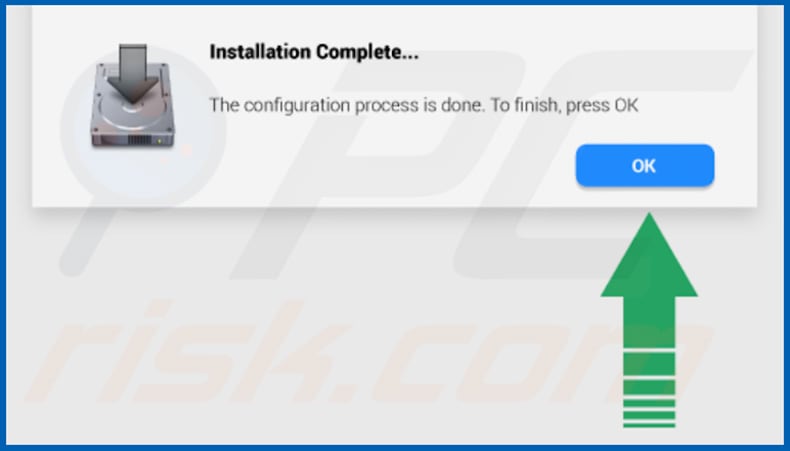
Capture d'écran du dossier d'installation du logiciel publicitaire ActionHow :
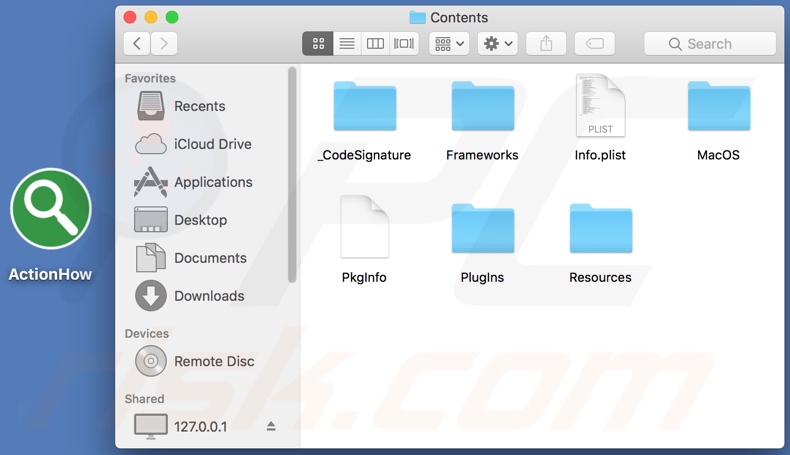
Capture d'écran de l'extension du logiciel publicitaire ActionHow sur le navigateur Safari :
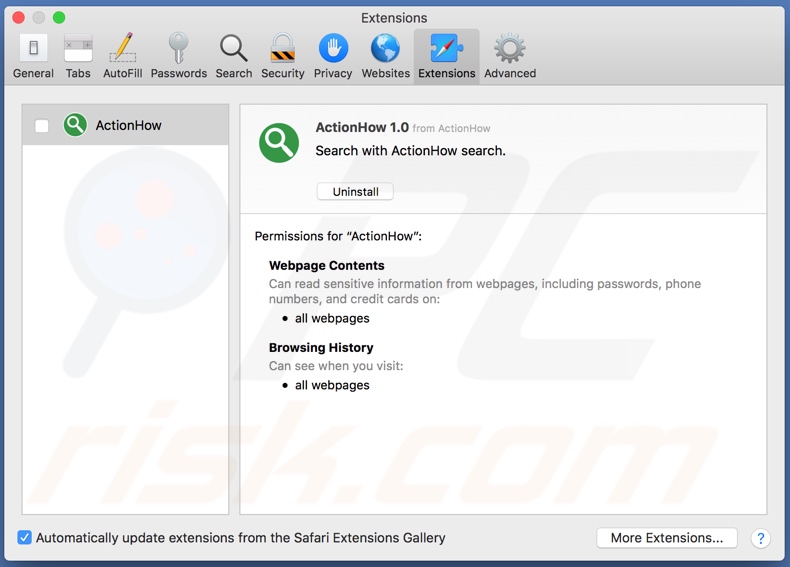
Suppression automatique et instantanée des maliciels :
La suppression manuelle des menaces peut être un processus long et compliqué qui nécessite des compétences informatiques avancées. Combo Cleaner est un outil professionnel de suppression automatique des maliciels qui est recommandé pour se débarrasser de ces derniers. Téléchargez-le en cliquant sur le bouton ci-dessous :
TÉLÉCHARGEZ Combo CleanerEn téléchargeant n'importe quel logiciel listé sur ce site web vous acceptez notre Politique de Confidentialité et nos Conditions d’Utilisation. Pour utiliser le produit complet, vous devez acheter une licence pour Combo Cleaner. 7 jours d’essai limité gratuit disponible. Combo Cleaner est détenu et exploité par RCS LT, la société mère de PCRisk.
Menu rapide :
- Qu'est-ce que ActionHow ?
- ETAPE 1. Supprimer les fichiers et dossiers liés à ActionHow d'OSX.
- ETAPE 2. Supprimer les publicités ActionHow de Safari.
- ETAPE 3. Supprimer le logiciel publicitaire ActionHow de Google Chrome.
- ETAPE 4. Supprimer les publicités ActionHow de Mozilla Firefox.
Vidéo montrant comment supprimer les logiciels publicitaires et les pirates de navigateur d'un ordinateur Mac :
Suppression du publiciel ActionHow :
Supprimez les demandes potentiellement indésirables liées à ActionHow de votre dossier "Applications" :

Cliquez sur l'icône Finder. Dans la fenêtre du Finder, sélectionnez "Applications". Dans le dossier des applications, recherchez "MPlayerX", "NicePlayer" ou d'autres applications suspectes et faites-les glisser vers la Corbeille. Après avoir supprimé la ou les applications potentiellement indésirables qui sont à l'origine des publicités en ligne, scannez votre Mac à la recherche de tout composant indésirable restant.
TÉLÉCHARGEZ le programme de suppression des infections malveillantes
Combo Cleaner vérifie si votre ordinateur est infecté. Pour utiliser le produit complet, vous devez acheter une licence pour Combo Cleaner. 7 jours d’essai limité gratuit disponible. Combo Cleaner est détenu et exploité par RCS LT, la société mère de PCRisk.
Suppression des fichiers et dossiers reliés au publicités avec actionhow:

Cliquer l'Icône Trouver, dans la barre des menus, choisissez Aller, et cliquer Aller au dossier...
 Rechercher les fichiers générés par le logiciel de publicité dans le dossier Library/LaunchAgents:
Rechercher les fichiers générés par le logiciel de publicité dans le dossier Library/LaunchAgents:

Dans la barre Aller au dossier... taper: Library/LaunchAgents
 Dans le dossier “LancerlesAgents”, recherché tous les fichiers suspects récemment ajoutés et déplacez-les dans la Corbeille. Exemples de fichiers générés par un logiciel de publicité- “installmac.AppRemoval.plist”, “myppes.download.plist”, “mykotlerino.ltvbit.plist”, “kuklorest.update.plist”, etc. Le logiciel de publicité installe habituellement plusieurs fichiers avec la même chaîne.
Dans le dossier “LancerlesAgents”, recherché tous les fichiers suspects récemment ajoutés et déplacez-les dans la Corbeille. Exemples de fichiers générés par un logiciel de publicité- “installmac.AppRemoval.plist”, “myppes.download.plist”, “mykotlerino.ltvbit.plist”, “kuklorest.update.plist”, etc. Le logiciel de publicité installe habituellement plusieurs fichiers avec la même chaîne.
 Rechercher les fichiers générés dans le dossier de /Library/Application Support :
Rechercher les fichiers générés dans le dossier de /Library/Application Support :

Dans la barreAller au dossier..., taper: /Library/Application Support
 Dans le dossier “Application Support” , rechercher tous les dossiers suspects récemment ajoutés. Par exemple, “MplayerX” or “NicePlayer”, et déplacer ces dossiers dans la Corbeille.
Dans le dossier “Application Support” , rechercher tous les dossiers suspects récemment ajoutés. Par exemple, “MplayerX” or “NicePlayer”, et déplacer ces dossiers dans la Corbeille.
 Rechercher les fichiers générés par le logiciel de publicité dans le dossier ~/Library/LaunchAgents:
Rechercher les fichiers générés par le logiciel de publicité dans le dossier ~/Library/LaunchAgents:

Dans la barre Aller au dossier, taper : ~/Library/LaunchAgents

Dans le dossier “LancerlesAgents”, recherché tous les fichiers suspects récemment ajoutés et déplacez-les dans la Corbeille. Exemples de fichiers générés par un logiciel de publicité- “installmac.AppRemoval.plist”, “myppes.download.plist”, “mykotlerino.ltvbit.plist”, “kuklorest.update.plist”, etc. Le logiciel de publicité installe habituellement plusieurs fichiers avec la même chaîne.
 Rechercher les fichiers générés par le logiciel de publicité dans le dossier /Library/LaunchDaemons:
Rechercher les fichiers générés par le logiciel de publicité dans le dossier /Library/LaunchDaemons:
 Dans la barre Aller au dossier, taper : /Library/LaunchDaemons
Dans la barre Aller au dossier, taper : /Library/LaunchDaemons
 Dans le dossier “LaunchDaemons” , rechercher tous les fichiers suspects récemment ajoutés . Par exemple, “com.aoudad.net-preferences.plist”, “com.myppes.net-preferences.plist”, "com.kuklorest.net-preferences.plist”, “com.avickUpd.plist”, etc., et déplacez-les dans la Corbeille.
Dans le dossier “LaunchDaemons” , rechercher tous les fichiers suspects récemment ajoutés . Par exemple, “com.aoudad.net-preferences.plist”, “com.myppes.net-preferences.plist”, "com.kuklorest.net-preferences.plist”, “com.avickUpd.plist”, etc., et déplacez-les dans la Corbeille.
 Scanner votre Mac avec Combo Cleaner:
Scanner votre Mac avec Combo Cleaner:
Si vous avez suivi toutes les étapes dans le bon ordre votre Mac devrait être libre de toutes infections. Pour être sûr que votre système n’est pas infecté exécuté un scan avec l’antivirus Combo Cleaner. Télécharger ICI. Après avoir téléchargé le fichier double cliqué sur combocleaner.dmg installer, dans la fenêtre ouverte glisser et déposer l’icône Combo Cleaner sur le dessus de l’icône Applications. Maintenant ouvrez votre launchpad et cliquer sur l’icône Combo Cleaner. Attendez jusqu’à Combo Cleaner mette à jour sa banque de données de définition de virus et cliquer sur le bouton 'Démarrez Combo Cleaner'.

Combo Cleaner scanner votre Mac à la recherche d’infections de logiciels malveillants. Si le scan de l’antivirus affiche 'aucune menace trouvée' – cela signifie que vous pouvez continuez avec le guide de suppression, autrement il est recommandé de supprimer toute infection avant de continuer.

Après avoir supprimé les fichiers et les dossiers générés par le logiciel de publicité, continuer pour supprimer les extensions escrocs de vos navigateurs internet.
Suppression du publicités avec actionhow dans les navigateurs Internet :
 Suppression des extensions malicieuses dans Safari:
Suppression des extensions malicieuses dans Safari:
Suppression des extensions reliées à publicités avec actionhow dans Safari :

Ouvrez le navigateur Safari. Dans la barre menu, sélectionner "Safari" et cliquer "Préférences...".

Dans la fenêtre préférences, sélectionner "Extensions" et rechercher tous les extensions suspectes récemment installées. Quand vous l'avez trouvée, cliquer le bouton "Désinstaller" à côté de celle (s)-ci. Noter que vous pouvez désinstaller de façon sécuritaire les extensions dans vote navigateur Safari - aucune n'est cruciale au fonctionnement normal du navigateur.
- Si vous continuez à avoir des problèmes avec les redirections du navigateur et des publicités indésirables - Restaurer Safari.
 Supprimer les plug-ins malicieux dans Mozilla Firefox:
Supprimer les plug-ins malicieux dans Mozilla Firefox:
Supprimer les ajouts reliés à publicités avec actionhow dans Mozilla Firefox :

Ouvrez votre navigateur Mozilla Firefox. Dans le coin supérieur droit de l'écran, cliquer le bouton "Ouvrir le Menu" (trois lignes horizontales). Dans le menu ouvert, choisissez "Ajouts".

Choisissez l'onglet "Extensions" et rechercher tous les ajouts suspects récemment installés. Quand vous l'avez trouvée, cliquer le bouton "Supprimer" à côté de celui (ceux)-ci. Noter que vous pouvez désinstaller de façon sécuritaire toutes les extensions dans vote navigateur Mozilla Firefox - aucune n'est cruciale au fonctionnement normal du navigateur.
- Si vous continuez à avoir des problèmes avec les redirections du navigateur et des publicités indésirables - Restaurer Mozilla Firefox.
 Suppression des extensions malicieuses dans Google Chrome :
Suppression des extensions malicieuses dans Google Chrome :
Suppression des ajouts reliés à publicités avec actionhow dans Google Chrome :

Ouvrez Google Chrome et cliquer le bouton "menu Chrome" (trois lignes horizontales) localisé dans le coin supérieur droit de la fenêtre du navigateur. À partir du menu déroulant, cliquer "Plus d'outils" et sélectionner "Extensions".

Dans la fenêtre "Extensions" et rechercher tous les ajouts suspects récemment installés. Quand vous l'avez trouvée, cliquer le bouton "Corbeille" à côté de celui (ceux)-ci. Noter que vous pouvez désinstaller de façon sécuritaire toutes les extensions dans vote navigateur Safari - aucune n'est cruciale au fonctionnement normal du navigateur.
- Si vous continuez à avoir des problèmes avec les redirections du navigateur et des publicités indésirables - Restaurer Google Chrome.
Partager:

Tomas Meskauskas
Chercheur expert en sécurité, analyste professionnel en logiciels malveillants
Je suis passionné par la sécurité informatique et la technologie. J'ai une expérience de plus de 10 ans dans diverses entreprises liées à la résolution de problèmes techniques informatiques et à la sécurité Internet. Je travaille comme auteur et éditeur pour PCrisk depuis 2010. Suivez-moi sur Twitter et LinkedIn pour rester informé des dernières menaces de sécurité en ligne.
Le portail de sécurité PCrisk est proposé par la société RCS LT.
Des chercheurs en sécurité ont uni leurs forces pour sensibiliser les utilisateurs d'ordinateurs aux dernières menaces en matière de sécurité en ligne. Plus d'informations sur la société RCS LT.
Nos guides de suppression des logiciels malveillants sont gratuits. Cependant, si vous souhaitez nous soutenir, vous pouvez nous envoyer un don.
Faire un donLe portail de sécurité PCrisk est proposé par la société RCS LT.
Des chercheurs en sécurité ont uni leurs forces pour sensibiliser les utilisateurs d'ordinateurs aux dernières menaces en matière de sécurité en ligne. Plus d'informations sur la société RCS LT.
Nos guides de suppression des logiciels malveillants sont gratuits. Cependant, si vous souhaitez nous soutenir, vous pouvez nous envoyer un don.
Faire un don
▼ Montrer la discussion